아이폰을 사용하다 보면 가끔 홈 화면에서 앱을 제거하고 싶을 때가 있습니다. 하지만 그 앱이 필요한 경우, 어떻게 복구할 수 있을까요? 애플의 iOS는 이러한 과정을 매우 간단하게 만들어 주었습니다. 홈 화면에서 앱을 제거하는 방법과 앱 보관함에서 쉽게 복구하는 방법을 알아보면, 더 효율적인 스마트폰 사용이 가능해집니다. 아래 글에서 자세하게 알아봅시다.
홈 화면에서 앱 간편하게 제거하기
앱 아이콘 길게 누르기
아이폰의 홈 화면에서 원하는 앱을 제거하는 첫 번째 단계는 해당 앱 아이콘을 길게 눌러주는 것입니다. 이 과정은 매우 직관적이며, 사용자가 원하는 대로 쉽게 조작할 수 있습니다. 앱 아이콘을 길게 누르면 여러 가지 옵션이 나타나는데, 그중 ‘앱 제거’ 또는 ‘삭제’라는 선택지를 찾을 수 있습니다. 이 기능은 특히 홈 화면의 공간을 최적화하거나 자주 사용하지 않는 앱을 숨기고 싶을 때 유용합니다.
앱 제거 확인하기
앱을 제거하려고 할 때는 항상 한 번 더 확인하는 것이 좋습니다. 길게 누른 후 나타나는 메뉴에서 ‘앱 제거’를 선택하면, 다시 한 번 삭제 여부를 묻는 팝업 창이 뜹니다. 여기서 ‘확인’ 버튼을 누르면 해당 앱이 홈 화면에서 사라지게 됩니다. 하지만 주의해야 할 점은 이 과정에서는 앱이 완전히 삭제되는 것이 아니라 단순히 홈 화면에서만 숨겨진다는 것입니다. 따라서 걱정하지 않고 필요에 따라 마음껏 제거할 수 있습니다.
제거한 앱 찾기
홈 화면에서 특정 앱을 제거했더라도, 그 앱은 여전히 아이폰 내에 존재하며 언제든지 다시 접근할 수 있습니다. 처음에는 약간 당황스러울 수 있지만, 사실 이러한 기능 덕분에 필요한 애플리케이션들을 다시 쉽게 찾아 사용할 수 있습니다. 이제 본격적으로 복구 방법으로 넘어가 보겠습니다.
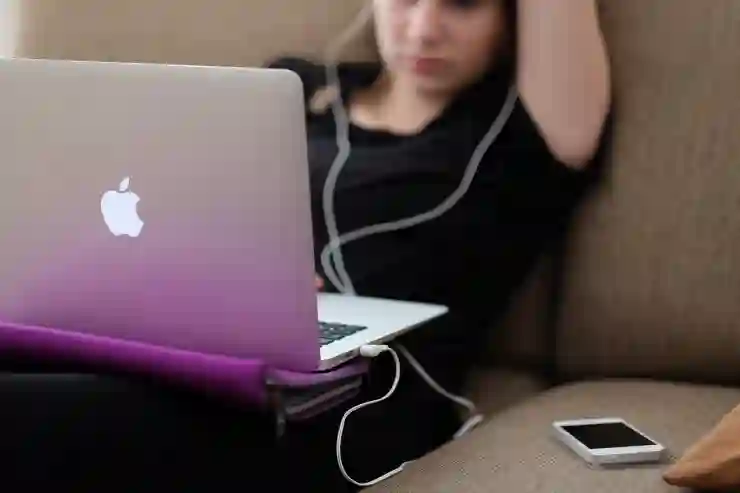
아이폰 홈 화면에서 제거하기, 앱 보관함에서 복구하기
앱 보관함 활용하기
앱 보관함 위치 파악하기
아이폰의 ‘앱 보관함’ 기능은 모든 설치된 애플리케이션을 한 곳에 모아서 보여주는 편리한 기능입니다. 홈 화면에서 스와이프하여 오른쪽으로 이동하면 가장 마지막 페이지에 도달하게 되며, 거기서 다양한 카테고리로 나뉜 모든 설치된 앱들을 확인할 수 있습니다. 각 카테고리는 사용 빈도나 종류별로 정렬되어 있어 필요한 앱을 빠르게 찾기가 용이합니다.
필요한 앱 검색하기
앱 보관함의 가장 큰 장점 중 하나는 바로 검색 기능입니다. 상단의 검색창에 원하는 앱의 이름이나 관련 키워드를 입력하면 즉시 해당 애플리케이션이 나타납니다. 이는 특히 많은 앱을 사용하는 사용자에게 매우 유용하며, 원하는 프로그램을 빠르게 찾아서 실행할 수 있는 방법입니다.
복구 후 홈 화면으로 이동하기
선택한 앱을 복구하고 싶다면 단순히 해당 아이콘을 길게 눌러주면 됩니다. 그러면 ‘홈 화면에 추가’라는 옵션이 나타날 것입니다. 이를 선택하면 원하던 위치에 그 앱 아이콘이 다시 생겨나며, 이제 이전처럼 손쉽게 접근할 수 있게 됩니다. 이 과정을 통해 필요한 모든 애플리케이션들을 효율적으로 관리하고 사용할 수 있습니다.
안전하게 삭제 및 복구하기
데이터 손실 방지하기
어떤 경우에도 데이터 손실 없이 안전하게 작업하는 것이 중요합니다. 만약 중요한 데이터를 저장하고 있는 애플리케이션이라면, 삭제 전에 반드시 백업해두는 습관이 필요합니다. iCloud를 이용해 자동 백업 설정해 두면 이런 걱정을 덜 수 있으며, 불시에 데이터가 사라지는 상황도 예방할 수 있습니다.
삭제와 복구 과정 이해하기
애플의 iOS 시스템에서는 기본적으로 모든 삭제가 영구적인 것이 아니므로 사용자는 큰 부담 없이 다양한 실험과 조작이 가능합니다. 홈 화면에서의 간단한 삭제는 실제로는 ‘숨김’이라는 개념으로 이해하면 됩니다; 이는 사용자가 직접 조작하여 필요 시 언제든지 돌아올 수 있다는 점에서 매우 유용합니다.
효율적인 스마트폰 환경 만들기
최종적으로 이러한 기능들을 잘 활용한다면, 더욱 효율적이고 깔끔한 스마트폰 환경을 만들어 나갈 수 있을 것입니다. 불필요한 혼잡함 없이 자주 사용하는 어플만 남기는 것도 중요하지만 때때로 특정 어플들이 필요해질 순간도 올 것이기에 이 방법들이 반드시 도움이 될 것입니다.
마무리로
아이폰에서 앱을 간편하게 제거하고 복구하는 방법에 대해 살펴보았습니다. 이 과정을 통해 홈 화면을 깔끔하게 유지하고, 필요한 앱을 언제든지 쉽게 찾아 사용할 수 있습니다. 데이터 손실 없이 안전하게 작업하는 것이 중요하며, 앱 보관함 기능을 활용하여 효율적인 스마트폰 환경을 조성할 수 있습니다. 이러한 팁들을 통해 더욱 편리한 모바일 사용 경험을 누리시길 바랍니다.
부가적으로 참고할 정보들
1. iOS 업데이트: 최신 버전으로 업데이트하면 새로운 기능과 개선 사항을 활용할 수 있습니다.
2. 앱 정리 팁: 주기적으로 사용하지 않는 앱을 점검하여 불필요한 공간을 확보하세요.
3. 백업 방법: iCloud 외에도 iTunes를 이용해 백업할 수 있는 방법이 있습니다.
4. 데이터 복구 프로그램: 삭제된 데이터를 복구하기 위한 전문 소프트웨어도 존재합니다.
5. 사용자 가이드: 애플의 공식 웹사이트에서 다양한 사용자 가이드를 참고할 수 있습니다.
핵심 요약
아이폰에서 앱 제거 및 복구는 간단하며, 홈 화면 관리에 유용합니다. 앱 보관함과 검색 기능을 통해 필요한 앱에 쉽게 접근할 수 있으며, 데이터 손실 방지를 위해 백업이 필수적입니다. 이러한 기능들을 적극 활용하여 스마트폰 환경을 효율적으로 유지하세요.
자주 묻는 질문 (FAQ) 📖
Q: 아이폰에서 앱을 홈 화면에서 제거하면 어떻게 되나요?
A: 홈 화면에서 앱을 제거해도 해당 앱은 삭제되지 않으며, 앱 보관함에서 계속 사용할 수 있습니다. 홈 화면에서만 아이콘이 사라지는 것입니다.
Q: 앱 보관함에서 제거된 앱을 다시 홈 화면으로 복구하려면 어떻게 해야 하나요?
A: 앱 보관함에서 복구하려면 해당 앱 아이콘을 길게 눌러 ‘홈 화면에 추가’ 옵션을 선택하면 됩니다. 그러면 홈 화면에 앱 아이콘이 다시 나타납니다.
Q: 아이폰의 앱 보관함이란 무엇인가요?
A: 앱 보관함은 설치된 모든 앱을 한곳에 정리해 보여주는 기능으로, 사용자가 직접 홈 화면에 배치하지 않은 앱들이 자동으로 저장되는 공간입니다. 이를 통해 더욱 깔끔한 홈 화면을 유지할 수 있습니다.
